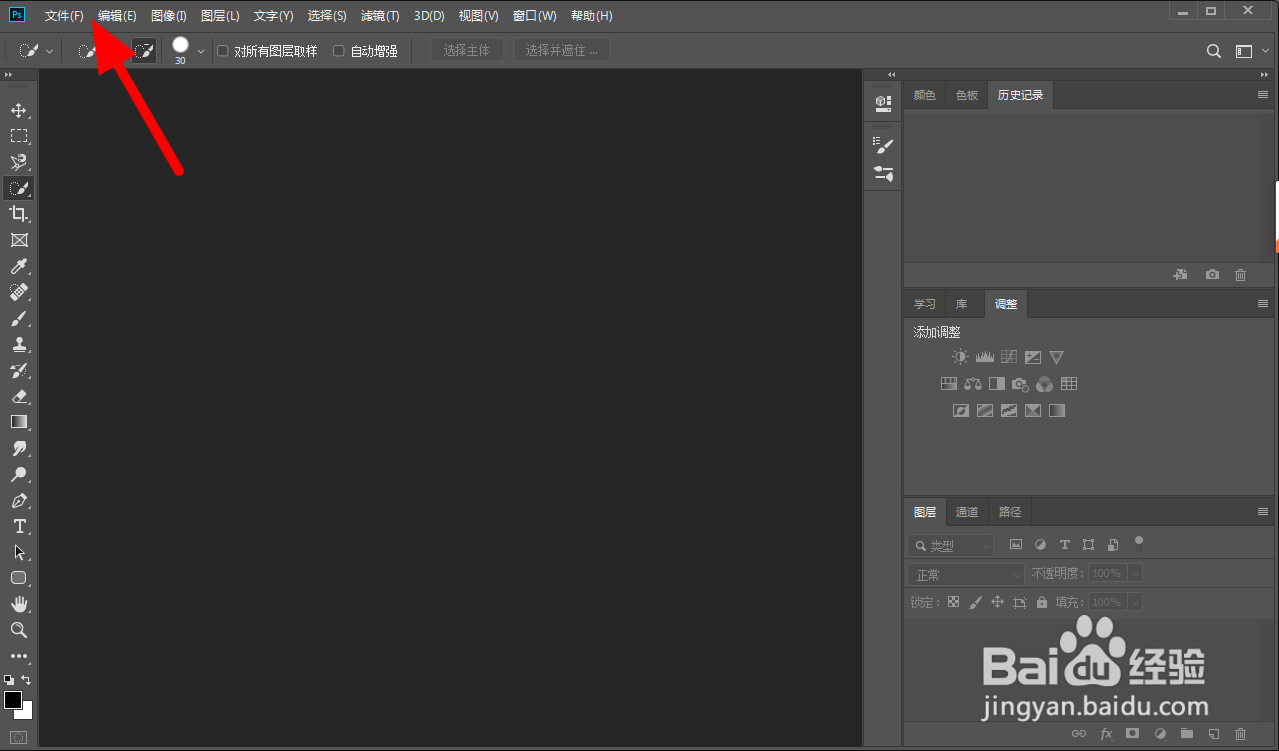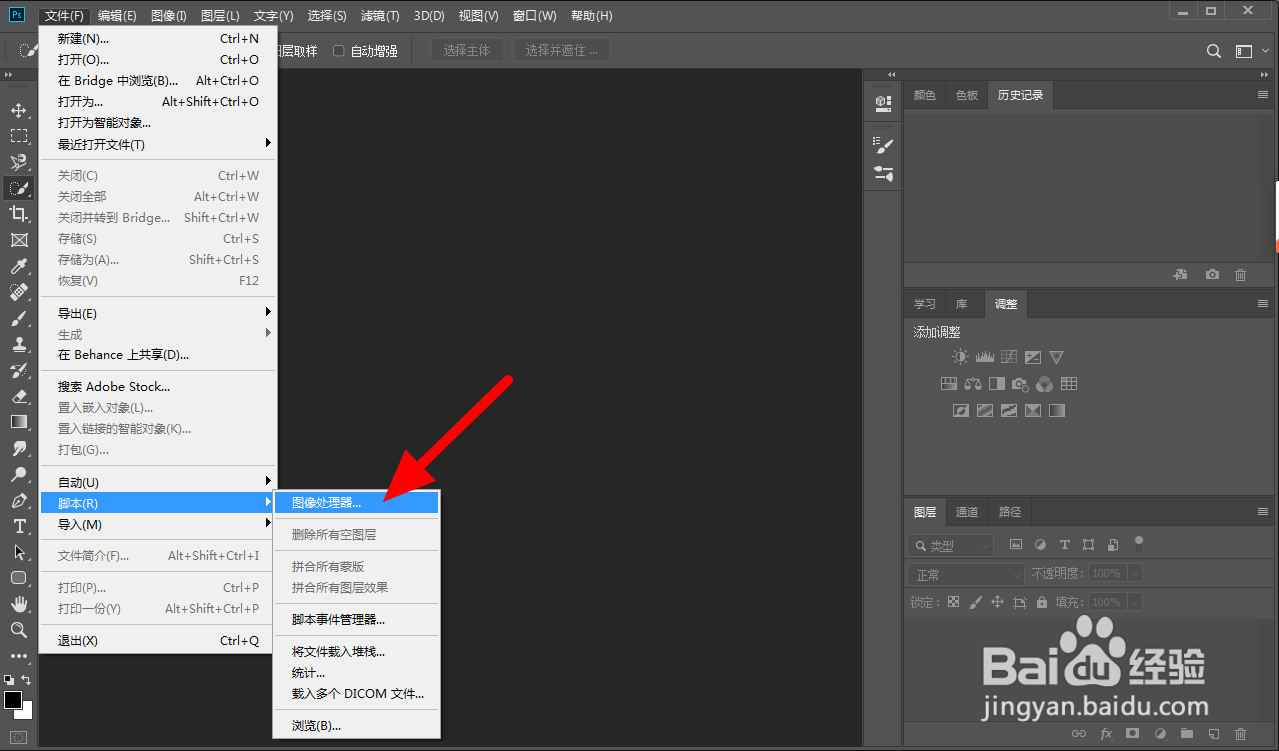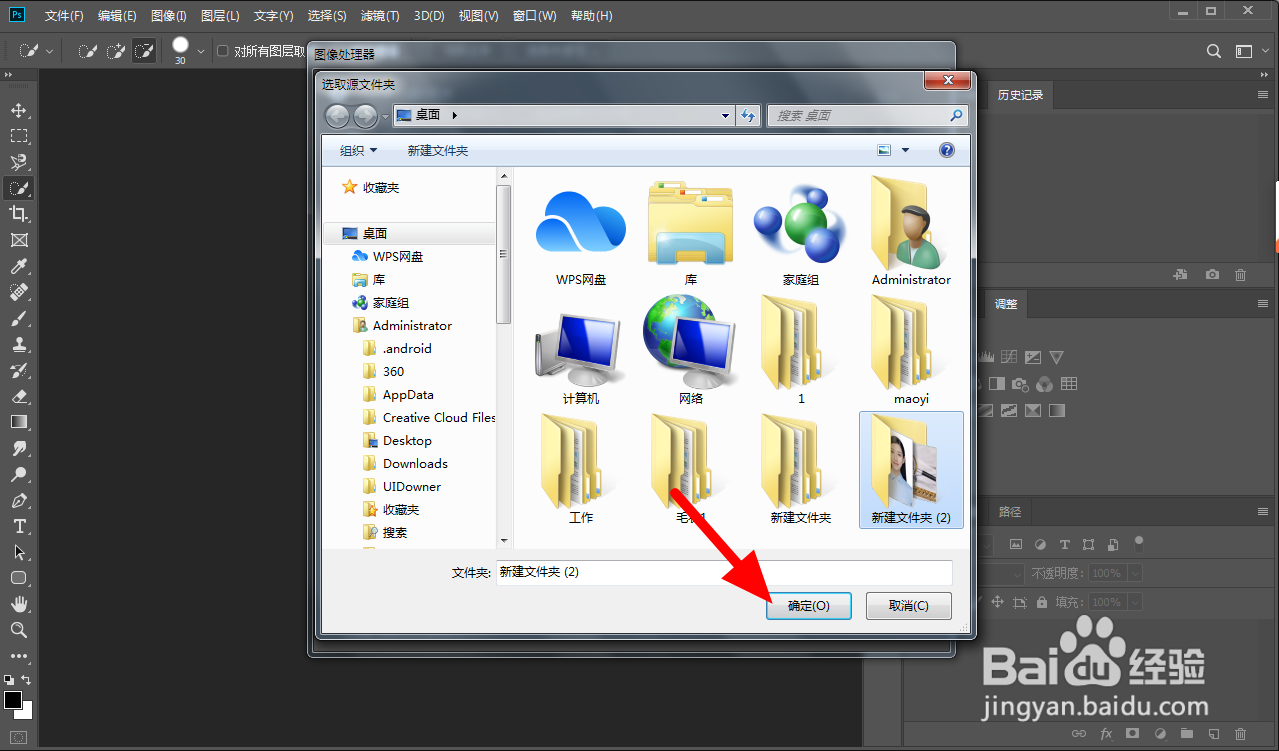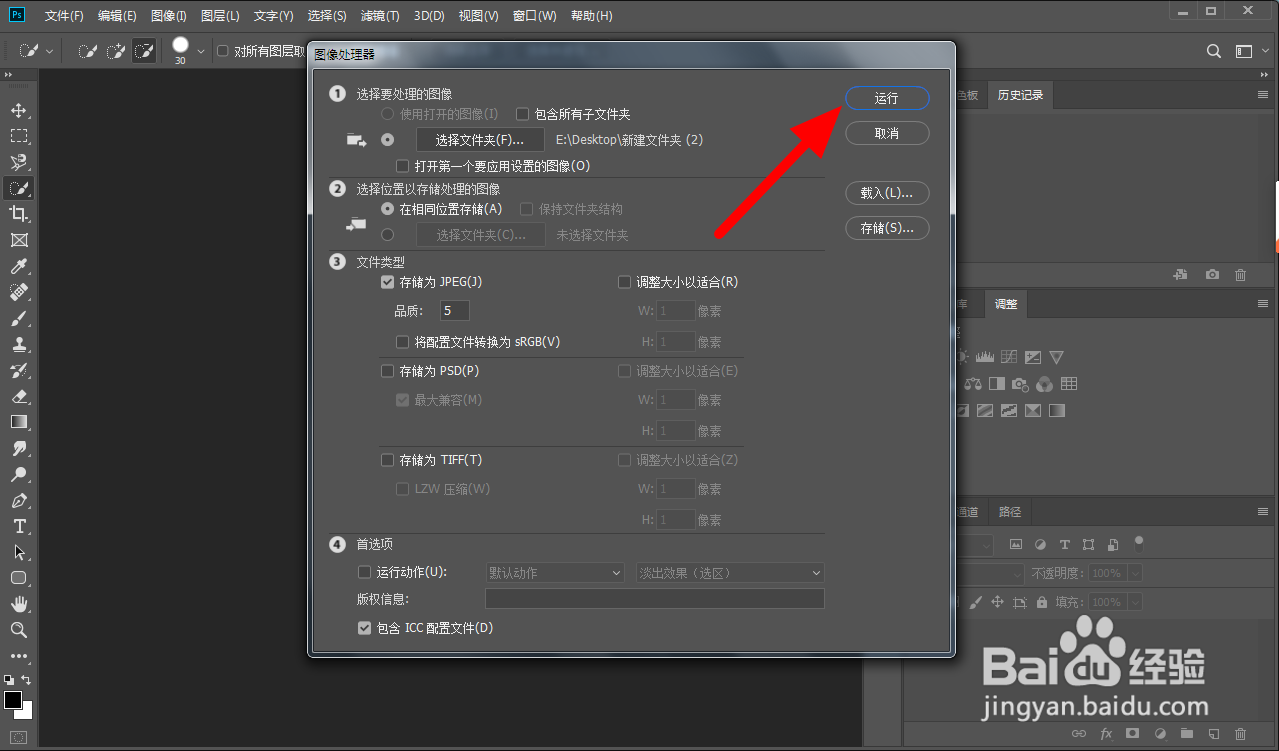ps怎么批量保存成jpg格式
1、在ps页面,点击【文件】。
2、出现下拉,点击【脚本】。
3、在脚本中点击【图像处理器】。
4、在图像处理器页面,点击【选择文件夹】。
5、在选择页面,选择文件夹,点击【确定】。
6、在图像处理器页面,选中【存储为JPEG】。
7、点击【运行】,即可完批量保存。
声明:本网站引用、摘录或转载内容仅供网站访问者交流或参考,不代表本站立场,如存在版权或非法内容,请联系站长删除,联系邮箱:site.kefu@qq.com。
阅读量:61
阅读量:47
阅读量:37
阅读量:46
阅读量:31